AirPods Pro 2またはAirPods Pro 3の聴覚・聴力機能を使用する
AirPods Pro 2およびAirPods Pro 3は、軽度から中等度の難聴を認識している人に、医療用と同等のヒアリング補助機能を提供します。iPhoneまたはiPadでAirPods Pro 2またはAirPods Pro 3を使ってヒアリングチェックを受けることができます。また、既存のヒアリングチェックの結果(聴覚専門医によるオージオグラムなど)を使用することもできます。AirPods Pro 2またはAirPods Pro 3で、オージオグラムの結果を使って、あなたの聴力に合うようにサウンドを調整できます。
また、AirPods Pro 2およびAirPods Pro 3のアクティブ聴覚保護を用いたリスニングモードにより、大きな環境音への曝露を最小限にとどめることもできます。
注記: ヒアリング補助機能、ヒアリングチェック機能、および聴覚保護機能は、一部の国や地域ではご利用いただけません。これらの機能が利用できる場所について詳しくは、聴覚の健康のために利用できる機能を参照してください。
快適に利用できるように、AirPods Pro 2またはAirPods Pro 3は定期的に清掃してください。Appleのサポート記事「AirPods Proのお手入れ方法」を参照してください。
iPhoneまたはiPadでヒアリングチェックを受ける
始める前に、静かな部屋にいることを確認します。検査には約5分かかります。
AirPods Pro 2またはAirPods Pro 3を装着して、デバイスに接続されていることを確認します。
iPhoneまたはiPadで設定アプリ
 を開きます。
を開きます。画面の上部付近に表示されるAirPodsの名前をタップします。
「Appleのヒアリングチェックを受ける」をタップしてから、画面に表示される指示に従います。
静かな場所を探すか、AirPodsの位置を調整するよう求められる場合があります。AirPodsを耳に装着する位置を何度か調整する必要があった場合は、チェックを始める前に、別のサイズのイヤーチップを試す必要があるかもしれません。AirPods Pro 2のイヤーチップまたはAirPods Pro 3のイヤーチップを参照してください。
ヒアリングチェックの結果で、難聴の分類と推奨される次のステップが示されます。
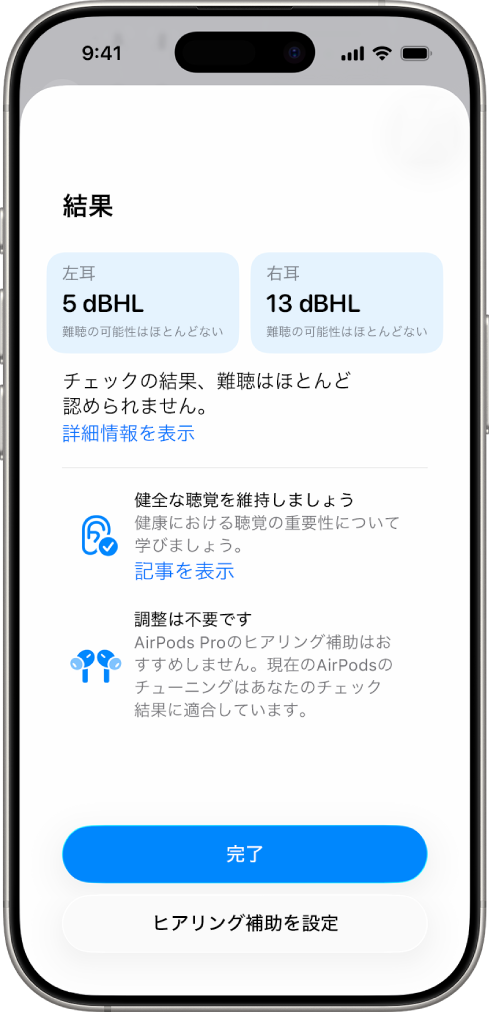
オージオグラムとAirPods Pro 2またはAirPods Pro 3のヒアリングチェックの仕組みについて詳しくは、ヒアリングチェック機能使用説明書を参照してください。
オージオグラムをPDFに書き出して聴覚専門医と共有することもできます。
AirPods Pro 2またはAirPods Pro 3でヒアリング補助を設定する
AirPods Pro 2またはAirPods Pro 3を装着して、デバイスに接続されていることを確認します。
iPhoneまたはiPadで設定アプリ
 に移動して、画面の上部付近に表示される、お使いのAirPodsの名前をタップします。
に移動して、画面の上部付近に表示される、お使いのAirPodsの名前をタップします。「聴力補助」をタップし、「聴力補助を設定」をタップしてから、画面に表示される指示に従います。
AirPods Pro 2またはAirPods Pro 3で「ヒアリング補助」をオンにして調整する
すでにiPhoneまたはiPadでヒアリングチェックを受けている場合や、聴覚専門医によるオージオグラムの結果を追加している場合は、AirPods Pro 2またはAirPods Pro 3の医療用と同等のヒアリング補助機能を使って、あなたの聴力に合うようにサウンドを調整できます。音量増幅、バランス、トーンなどのヒアリング補助機能の聴覚補助設定を調整することもできます。
注記: ヒアリング補助機能は、軽度から中等度の難聴を認識している人を対象としています。
AirPods Pro 2またはAirPods Pro 3を装着して、デバイスに接続されていることを確認します。
以下のいずれかの操作を行います:
iPhoneまたはiPad: 設定アプリ
 を開き、画面の上部付近に表示されるAirPodsの名前をタップしてから、「聴力補助」をタップします。
を開き、画面の上部付近に表示されるAirPodsの名前をタップしてから、「聴力補助」をタップします。Mac: システム設定アプリ
 を開き、サイドバーにあるお使いのAirPodsの名前をクリックしてから(下にスクロールする必要がある場合があります)、「聴覚・聴力」をクリックします。
を開き、サイドバーにあるお使いのAirPodsの名前をクリックしてから(下にスクロールする必要がある場合があります)、「聴覚・聴力」をクリックします。
「ヒアリング補助」をオンにします(まだオンになっていない場合)。
以下のいずれかの操作を行います:
音量増幅、バランス、トーンなどのヒアリング補助機能の設定を調整する: 「調整」をタップまたはクリックしてから、変更を加えます。
ヒアリング補助機能の調整には、時間がかかる場合があります。快適に利用できるように、複数の設定を一度に変更したり大幅な調整を行ったりせずに、時間をかけて聴力を慣らしながら少しずつ調整を行ってください。詳しくは、ヒアリングチェック機能使用説明書を参照してください。
ヒント: ヒアリング補助設定は、iPhoneまたはiPadのコントロールセンターで調整することもできます。コントロールセンターを開いて、
 をタップします。
をタップします。タッチコントロールで音量増幅を調整できるようにする: 「調整」をタップまたはクリックしてから、「スワイプして音量増幅を制御」をオンにします。
外部音取り込みモードを使用しているときに、タッチコントロールを使って音量増幅を調整することもできます。
iPhone、iPad、またはApple Watchでは、使用しているリスニングモードに関係なく、音量増幅を調整できます。iPhoneまたはiPadでコントロールセンターを開き、音量コントロールをタッチして押さえたままにしてから、音量増幅スライダ
 をドラッグします。Apple Watchでコントロールセンターを開き、左側のAirPodsアイコンをタップしてから(下にスクロールする必要がある場合があります)、スライダをドラッグします。
をドラッグします。Apple Watchでコントロールセンターを開き、左側のAirPodsアイコンをタップしてから(下にスクロールする必要がある場合があります)、スライダをドラッグします。「会話を強調」をオンにする: 「調整」をタップまたはクリックしてから、「会話を強調」をオンにします。(下にスクロールする必要がある場合があります。)
「会話を強調」を使うと、AirPods Proが自分に話している相手に集中するので、騒音の多い環境で対面での会話が聞き取りやすくなります。
注記: 一部の国や地域では、「会話の強調」は、オンにしなくても自動的に使用されます。
自分の声の増幅を許可する: 「調整」をタップまたはクリックしてから、「自分の声の増幅」スライダをドラッグします。(下にスクロールする必要がある場合があります。)
「自分の声の増幅」では、自分の声の増幅が調整されます。この調整によって、外部の音の増幅が変化することはありません。
このスライダは、iPhone、iPad、またはMacのコントロールセンターの聴力補助設定でも利用できます。
聴覚専門医によるオージオグラムの結果を追加する
聴覚専門医によるヒアリングチェック結果をお持ちの場合は、iPhoneまたはiPadを使って結果を追加し、AirPods Pro 2またはAirPods Pro 3で使用することができます。
AirPods Pro 2またはAirPods Pro 3を装着して、デバイスに接続されていることを確認します。
iPhoneまたはiPadで設定アプリ
 を開きます。
を開きます。画面の上部付近に表示されるAirPodsの名前をタップします。
「聴力補助」をタップし、「聴力検査の結果を追加」をタップしてから、画面に表示される指示に従います。
注記: 以前にヒアリングチェック機能を利用した場合や、オージオグラムを追加した場合は、「前回の検査結果を使用」など、「聴力検査の結果を追加」以外のオプションが表示される場合があります。
「聴覚補助」をタップしてから、以下のいずれかの操作を行います:
「聴力検査の結果を追加」をタップしてから、必須の質問に回答します。
「前回の検査結果を使用」をタップし、必須の質問に回答してから、「聴力検査の結果を追加」をタップします。
注記: このオプションは、以前にヒアリングチェック機能を利用した場合や、オージオグラムを追加した場合に表示されます。
iPhoneまたはiPadのカメラでオージオグラムをスキャンするか、手動で結果を入力します。
AirPods Pro 2またはAirPods Pro 3でメディアアシストをオンにして調整する
メディアアシストをオンにしてメディアや通話の音を強調することができます。
AirPods Pro 2またはAirPods Pro 3を装着して、デバイスに接続されていることを確認します。
以下のいずれかの操作を行います:
iPhoneまたはiPad: 設定アプリ
 を開き、画面の上部付近に表示されるAirPodsの名前をタップしてから、「聴力補助」をタップします。
を開き、画面の上部付近に表示されるAirPodsの名前をタップしてから、「聴力補助」をタップします。Mac: システム設定アプリ
 を開き、サイドバーにあるお使いのAirPodsの名前をクリックしてから(下にスクロールする必要がある場合があります)、「聴覚・聴力」をクリックします。
を開き、サイドバーにあるお使いのAirPodsの名前をクリックしてから(下にスクロールする必要がある場合があります)、「聴覚・聴力」をクリックします。
「メディアアシスト」をオンにしてから、「ミュージックとビデオを調整」または「通話とFaceTimeを調整」のオン/オフを切り替えます。
AirPods Pro 2またはAirPods Pro 3の聴覚保護機能を使用する
アクティブ聴覚保護機能は、各種リスニングモードで聴覚を保護します。詳しくは、Appleのサポート記事「AirPods Pro 2またはAirPods Pro 3で聴覚保護を使用する」を参照してください。
重要: AirPods Pro 3をお使いで、お住まいの国や地域がEN 352規格に従っている場合は、EN 352保護を設定してメディアの最大音量を制限できます。以下のAirPods Pro 3でEN 352保護を使用するを参照してください。
AirPods Pro 2またはAirPods Pro 3を装着して、デバイスに接続されていることを確認します。
以下のいずれかの操作を行います:
iPhoneまたはiPad: 設定アプリ
 を開き、画面の上部付近に表示されるAirPodsの名前をタップしてから、「聴力保護」をタップします。
を開き、画面の上部付近に表示されるAirPodsの名前をタップしてから、「聴力保護」をタップします。Mac: システム設定アプリ
 を開き、サイドバーにあるお使いのAirPodsの名前をクリックし(下にスクロールする必要がある場合があります)、「聴覚・聴力」をクリックしてから、「聴覚保護」までスクロールします。
を開き、サイドバーにあるお使いのAirPodsの名前をクリックし(下にスクロールする必要がある場合があります)、「聴覚・聴力」をクリックしてから、「聴覚保護」までスクロールします。
以下のいずれかの操作を行います:
詳しい情報: 聴覚保護について詳しくは、「安全に関する情報」をタップまたはクリックしてください。
装着状態を確認する: iPhoneまたはiPadで、「イヤーチップ装着状態テスト」または「音響の密閉状態をテスト」をタップします。
想定通りの聴覚保護を得るには、AirPodsが適切にフィットしていることが必要です。
「“オフ”のリスニングモード」を選択した場合、AirPods Proが充電されていない場合、または外部音取り込みモードと適応型リスニングモードで「大きな音の低減」がオフになっている場合は、聴覚保護がオフになります。リスニングモードを切り替えるおよび外部音取り込みモードを使用する/カスタマイズするを参照してください。
AirPods Pro 3でEN 352保護を使用する(一部の国や地域ではご利用いただけません)
AirPods Pro 3では、EN 352保護を使用できます。EN 352保護は、メディアの最大音量を82 dBAに制限し、聴覚保護のための関連するEN 352規格の要件を満たしています。
注記: この設定はAirPods Pro 3にのみ適用され、対応状況はお住まいの国や地域がEN 352規格に従っているかどうかに応じて異なります。
AirPods Pro 3を装着して、デバイスに接続されていることを確認します。
以下のいずれかの操作を行います:
iPhoneまたはiPad: 設定アプリ
 を開き、画面の上部付近に表示されるAirPodsの名前をタップしてから、「聴力保護」をタップします。
を開き、画面の上部付近に表示されるAirPodsの名前をタップしてから、「聴力保護」をタップします。Mac: システム設定アプリ
 を開き、サイドバーにあるお使いのAirPodsの名前をクリックし(下にスクロールする必要がある場合があります)、「聴覚・聴力」をクリックしてから、「聴覚保護」まで下にスクロールします。
を開き、サイドバーにあるお使いのAirPodsの名前をクリックし(下にスクロールする必要がある場合があります)、「聴覚・聴力」をクリックしてから、「聴覚保護」まで下にスクロールします。
以下のいずれかの操作を行います:
詳しい情報: 聴覚保護について詳しくは、「安全に関する情報」をタップまたはクリックしてください。
装着状態を確認する: iPhoneまたはiPadで、「音の密閉状態をテスト」をタップします。
想定通りの聴覚保護を得るには、AirPodsが適切にフィットしていることが必要です。
「EN 352規格による保護を設定」をタップまたはクリックしてから、画面に表示される指示に従います。
「“オフ”のリスニングモード」を選択した場合、AirPods Proが充電されていない場合、または外部音取り込みモードと適応型リスニングモードで「大きな音の低減」がオフになっている場合は、EN 352保護がオフになります。リスニングモードを切り替えるおよび外部音取り込みモードを使用する/カスタマイズするを参照してください。
詳しくは、Appleのサポート記事「AirPods Pro 2またはAirPods Pro 3で聴覚保護を使用する」を参照してください。
AirPodsのマイクとスピーカーを最適な状態で機能させる(高品質なヒアリングチェック結果を得るなど)ために、充電ケースに入れているときに、静かなチャイム音を定期的に再生させることができます。